Почта

Письма, которые пользователи присылают вам на корпоративную почту (например, support@mycompany.com) можно автоматически дублировать и отправлять в раздел Диалоги в Carrot quest, уже там их обрабатывать и отвечать. Таким образом, все общение объединяется в одном месте.
Кроме того, можно настроить для каждого адреса, с которого письма переадресовываются в Диалоги, отдельные каналы - как их настроить, смотрите в этой статье.
Настроить это достаточно просто. Вам нужно только взять ваш технический email в Carrot quest и настроить переадресацию на него в вашем почтовом сервисе.
Технический email указан в разделе «Настройки»:
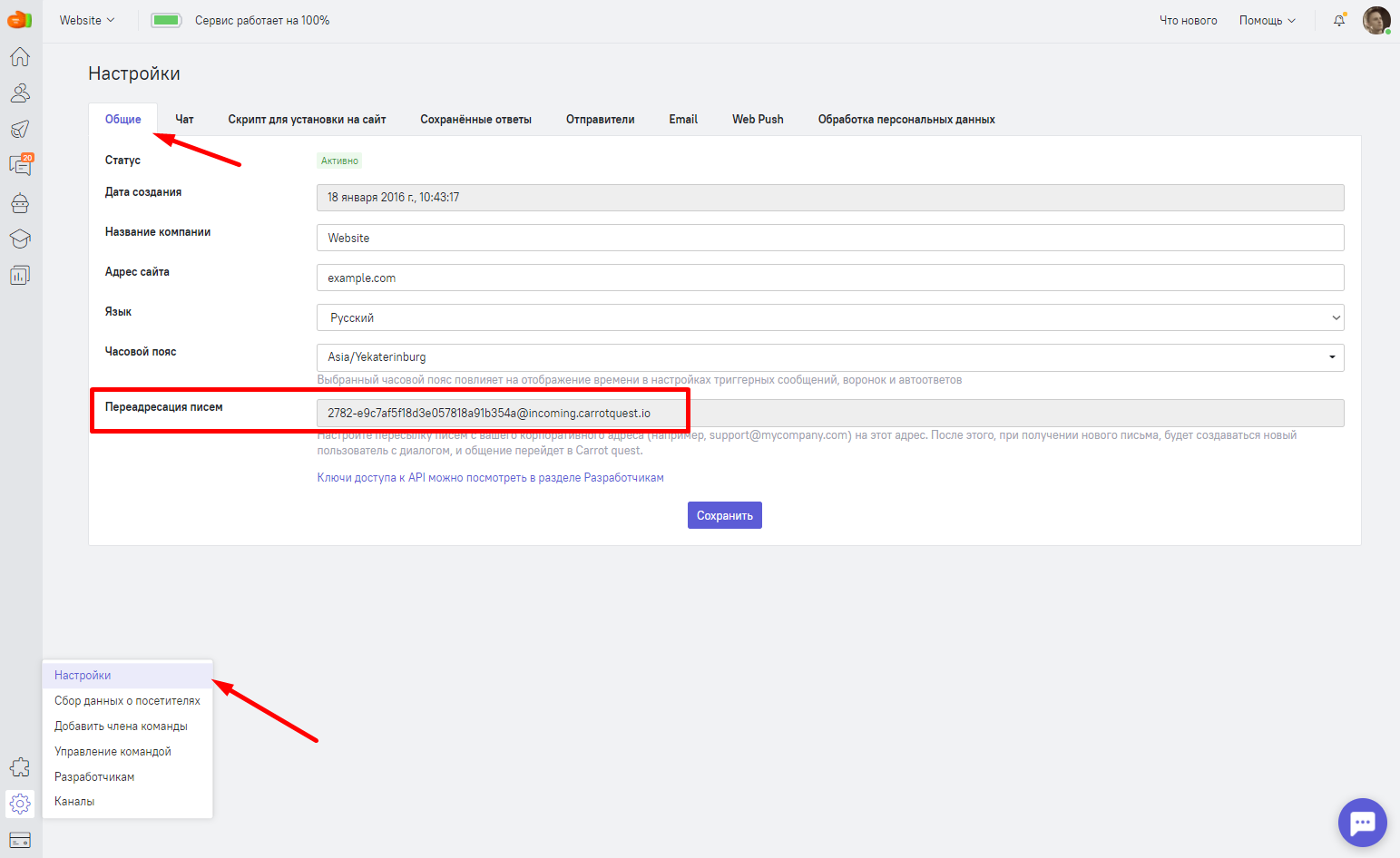
Скопируйте этот email и вставьте в настройках переадресации в вашем почтовом сервисе.
После успешной настройки пересылки процесс будет выглядеть так:
- Пользователь отправляет сообщение на ящик, с которым настроена переадресация
- Письмо из Ящика попадает в раздел Диалоги
- Оператор отвечает на сообщение из раздела Диалоги
- Ответ уходит пользователю на тот адрес, с которого он написал на ваш ящик, от адреса, который закреплен за оператором в проекте Carrot quest.
Подробнее про то, как формируется адрес отправителя ручного сообщения.
Обратите внимание:
- для того, чтобы ответ оператора в разделе Диалоги ушел пользователю, включите дублирование сообщений на почту пользователя
- в случае, если к проекту подключен ваш домен (например, @mycompany) и интеграция с почтой, находящейся на том же домене, письма, отправленные из Диалогов на почты с доменами @mycompany, доставляться не будут. Это сделано во избежание зацикливания дублирования оповещений сотрудникам.
Пример настройки переадресации в сервисе Gmail.com
В Gmail заходим в настройки (правый верхний угол):
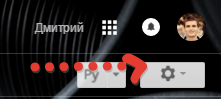
Переходим в раздел «Пересылка и POP/IMAP». В Первом пункте «Пересылка» добавляем ваш персональный адрес, который вы скопировали в админке Сarrot Quest:
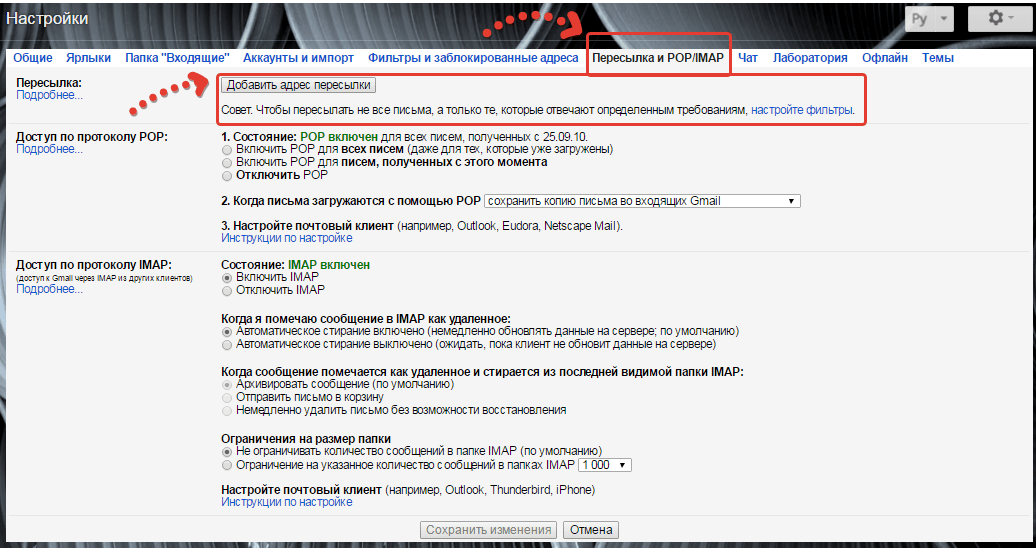
Дождитесь уведомления в разделе «Диалоги» в Carrot quest и подтвердите по ссылке, что это ваш email.
После подтверждения ставим галочку на «Пересылать копии входящих сообщений на адреса»

Сохраняем изменения.
Пример настройки переадресации в сервисе Yandex.ru
Заходим в настройки в почте Яндекса:
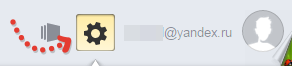
Переходим в раздел «Правила обработки писем»
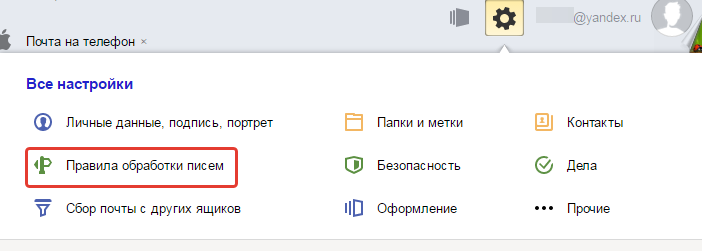
Создаем правило
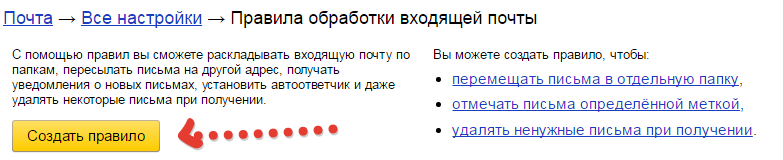
Вводим email из админки Carrot quest и сохраняем. В разделе «Диалоги» в сервисе ждем уведомления, подтверждаем, что это ваша почта. Все, теперь все письма будут приходить в диалоги Carrot quest.
